
Când trebuie să instalați un program ca administrator, puteți face clic dreapta pe fișierul .exe și selectați Rulare ca administrator. Cu toate acestea, această opțiune nu este disponibilă pentru pachetele MSI. Vă vom arăta cum să adăugați o opțiune Instalare ca administrator pentru pachetele MSI.
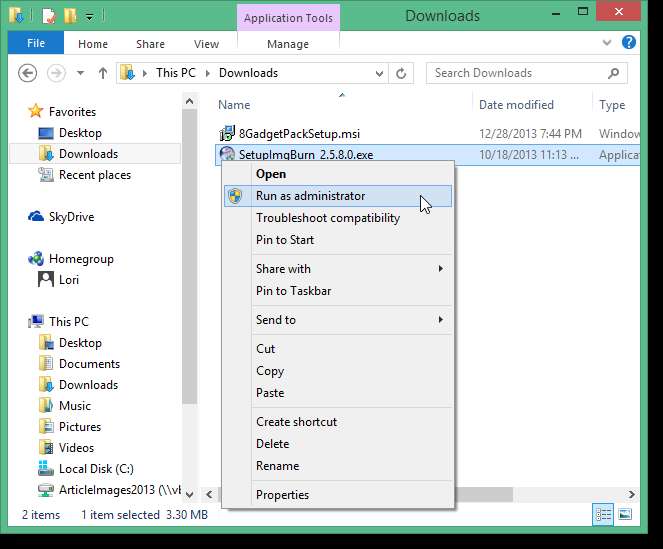
Pentru a adăuga opțiunea Instalare ca administrator la meniul contextual pentru pachetele MSI, faceți clic dreapta pe butonul Start și selectați Rulare din meniul de comandă, dacă utilizați Windows 8.1. Dacă utilizați Windows 7 sau o altă versiune anterioară, selectați Run din meniul Start.
NOTĂ: De asemenea, puteți apăsa tasta Windows + R pentru a accesa caseta de dialog Executare.
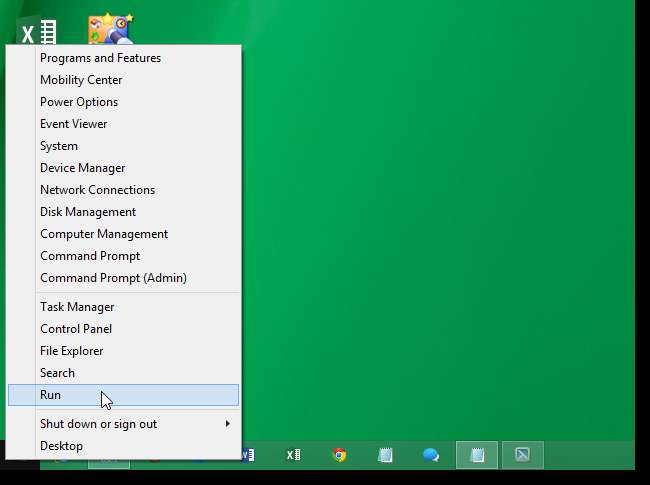
Introduceți „regedit” (fără ghilimele) în caseta Open edit și faceți clic pe OK.

Dacă se afișează caseta de dialog Control cont utilizator, faceți clic pe Da pentru a continua.
NOTĂ: Este posibil să nu vedeți această casetă de dialog, în funcție de Setări Control cont utilizator .
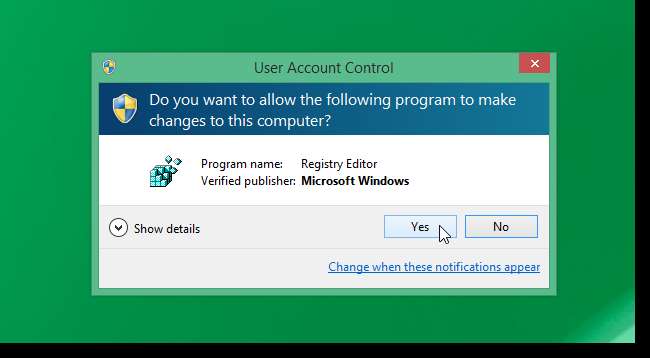
Navigați la următoarea cheie:
HKEY_CLASSES_ROOT \ Msi.Package \ shell
Faceți clic dreapta pe tasta shell și selectați New | Tasta din meniul pop-up.

Noua cheie este adăugată ca sub-cheie sub shell. Redenumiți-l în „runas” (fără ghilimele).
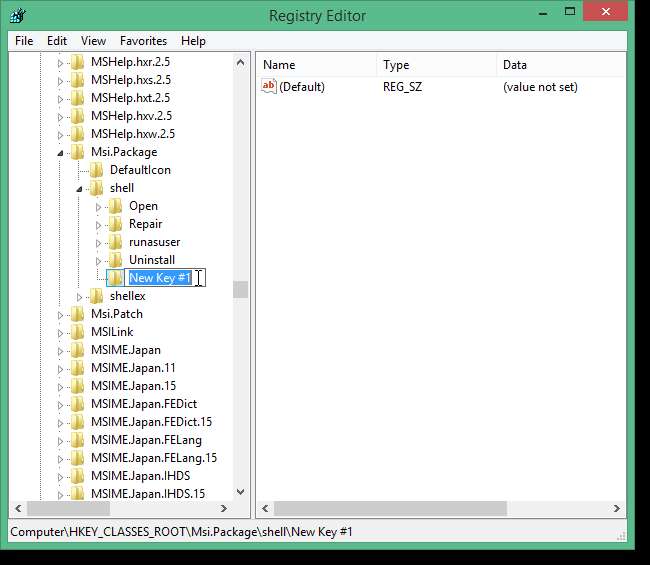
Faceți clic dreapta pe valoarea implicită din panoul din dreapta și selectați Modificare din meniul pop-up.
NOTĂ: De asemenea, puteți face dublu clic pe Implicit pentru a edita valoarea acestuia.
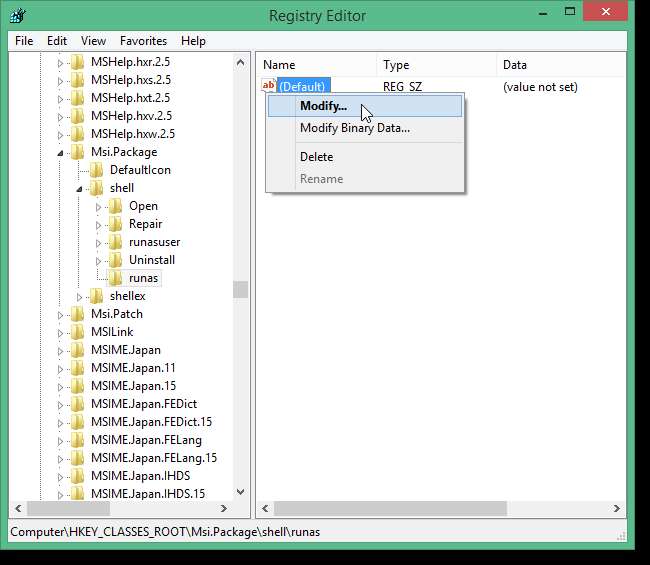
În caseta de dialog Editare șir, introduceți „Instalați ca și administrator” (fără ghilimele) în caseta de editare a datelor Value și faceți clic pe OK.
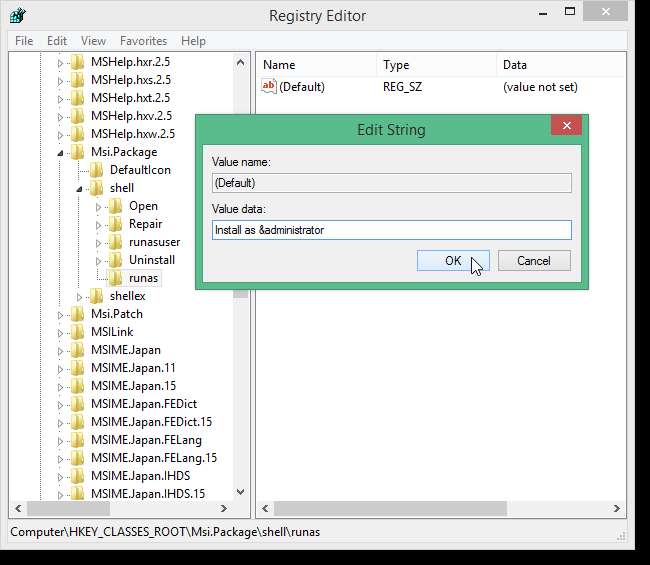
Acum, trebuie să adăugați o sub-cheie la cheia runas. Faceți clic dreapta pe tasta runas și selectați New | Tasta din meniul pop-up. Redenumiți sub-cheia „comandă” (fără ghilimele).
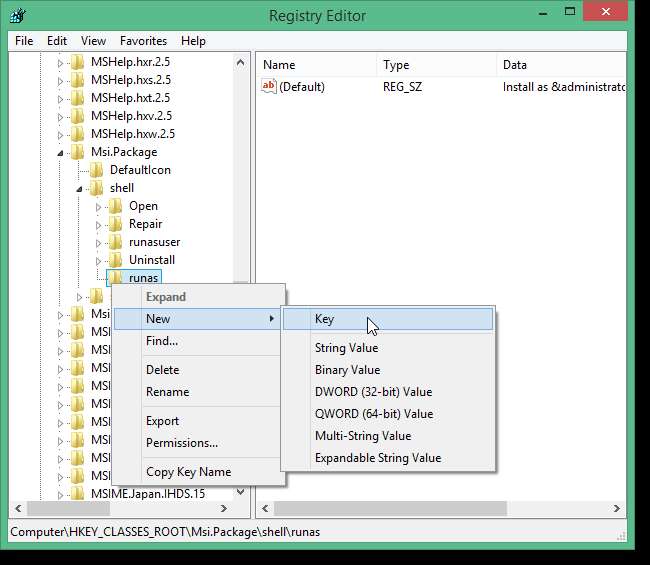
Selectați comanda secundară și faceți dublu clic pe Implicit în panoul din dreapta pentru a edita valoarea acesteia. În caseta de dialog Editare șir, introduceți următoarele în caseta de editare date Valoare:
msiexec / i „% 1”
Faceți clic pe OK.
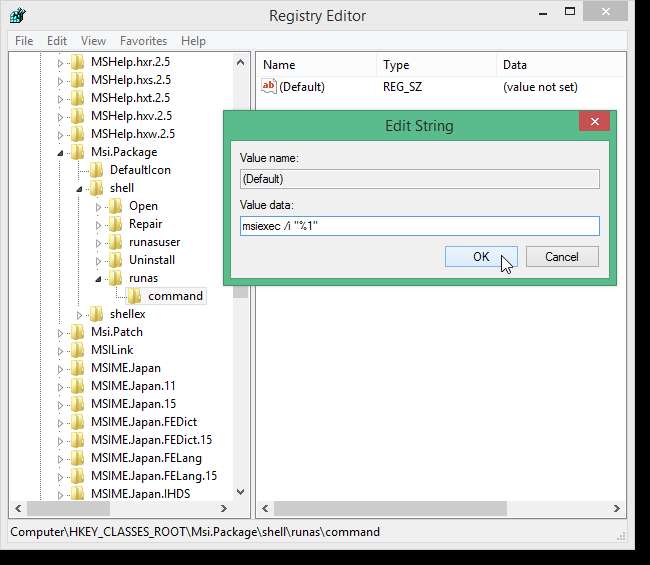
Închideți Editorul de registru selectând Ieșire din meniul Fișier.

Acum, când faceți clic dreapta pe un fișier de pachet de instalare MSI, este disponibilă opțiunea Instalare ca administrator.
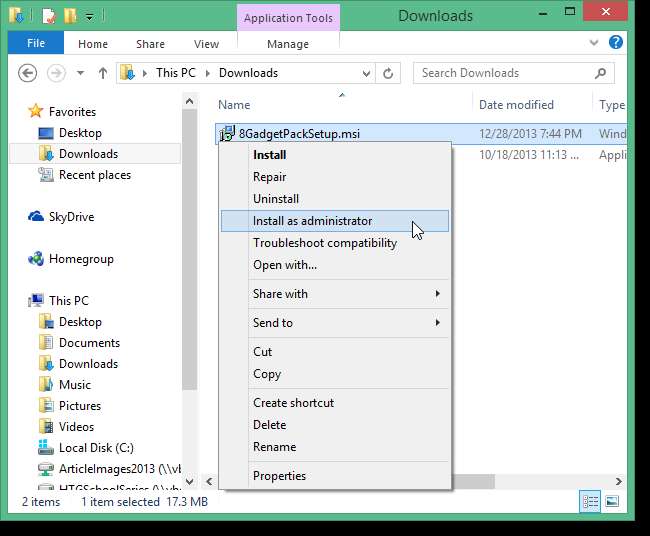
Când selectați opțiunea Instalare ca administrator, se poate afișa caseta de dialog Control cont utilizator, așa cum se arată la începutul acestui articol, în funcție de setările UAC.







